7.10 ターゲットの設定仮想マシン
PlateSpin Migrateでは、ワークロードの仮想化を使用するジョブ向けに、ターゲットVMの名前や環境設定ファイルのパスの提供、使用するデータストアの選択、および仮想メモリの割り当てなど、ターゲットVMの環境設定オプションを指定するメカニズムが選択した仮想化プラットフォームの機能に従って提供されます。
ターゲットの仮想化プラットフォーム上でリソースプールを設定している場合は、VMが割り当てられるリソースプールを選択できます。
メモ:ターゲットVMware ESXサーバが完全自動化されたDistributed Resource Scheduler (DRS)クラスタ(VMマイグレーション自動化レベルが[完全自動]に設定されたクラスタ)に含まれている場合、新たに作成されたターゲットVMの自動化レベルは、マイグレーション期間中、[一部自動]に変更されます。これは、ターゲットVMが最初に選択したものとは異なるESXサーバ上でパワーを増したことを意味しています。しかし、マイグレーションは自動実行を行うことができません。
ターゲットVMの設定オプションを指定する方法:
-
マイグレーションジョブを開始します。マイグレーションジョブの開始については、セクション 3.8.1, マイグレーションジョブの設定を参照してください。
-
[マイグレーションジョブ]ウィンドウの[Virtual Machine Configuration (仮想マシン環境設定)]セクションで、一般をクリックします。
-
環境設定オプションに値を指定して、OKをクリックします。
仮想マシン環境設定オプションの詳細については、セクション 7.10.1, 仮想化プラットフォームに特有な仮想マシン環境設定オプションを参照してください。
7.10.1 仮想化プラットフォームに特有な仮想マシン環境設定オプション
選択したターゲットの仮想マシンに特有な環境設定オプションが表示され、詳細な環境設定オプションへアクセスすることもできます。
仮想マシンの設定: VMware ESXi 5
次に、VMware vSphere 5に特有の環境設定オプションを示します(包含元のリソースプール下にあるすべてのVMに適用されます)。
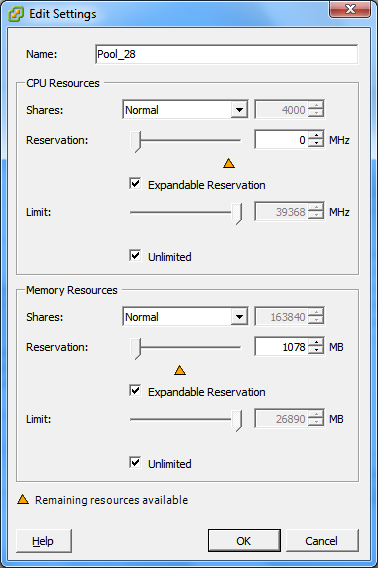
|
|
名: 新しい仮想マシン用の表示名を指定します。 CPU Resources
Memory Resources: (これらはCPUリソースの設定と同様ですが、メモリリソースに適用されます) |
仮想マシンの設定: VMware ESX 4.1
次に、vSphere 5より前のVMware ESXシステムに特有の環境設定オプションを示します。リソースプール、CPUの数、CPUスケジューリングアフィニティを制御する設定にアクセスするには、[詳細]をクリックします。
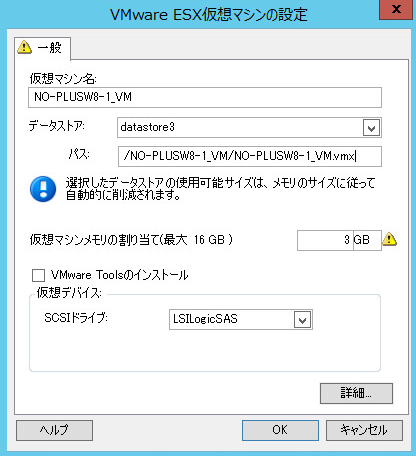
仮想マシン名: 新しい仮想マシン用の表示名を指定します。 データストア: *.vmxファイルを作成するデータストアを選択します。 設定ファイルのパス: 仮想マシンの*.vmx環境設定ファイルの名前およびディレクトリパスを指定します。 仮想マシンメモリの割り当て: 仮想マシンに割り当てられる仮想RAMの容量の値を指定します。 VMware Toolsのインストール: マイグレーション中にVM Toolsをインストールするには、このオプションを有効にします(推奨)。 SCSIドライブ: [BusLogic]または[LSIlogic]のいずれかを選択します(推奨オプション)。 詳細: VMの詳細な環境設定を表示または変更するには、このボタンをクリックします。 |

リソースプール: 必要に応じて、ターゲットVMをリソースプールに割り当てます。リソースプールが指定されない場合は、VMはルートリソースプールに割り当てられます。 CPUの数: ターゲットVMに割り当てる必要のあるCPUの数を選択します。たとえば、シングルプロセッサのワークロードをマルチプロセッサのVMに、またはマルチプロセッサのワークロードをシングルプロセッサのVMに変換できます。 CPUスケジュールアフィニティ: どのESX Serverプロセッサで仮想マシンが実行できるかを表します(ご使用のESX Serverがマルチプロセッサシステムの場合)。必要なプロセッサを指定するか、[デフォルト]を選択します(推奨)。 詳細については、VMwareのマニュアルを参照してください。 |
仮想マシンの設定: Microsoft Hyper-V
次に、Hyper-V 2012システムに特有の環境設定オプションを示します。
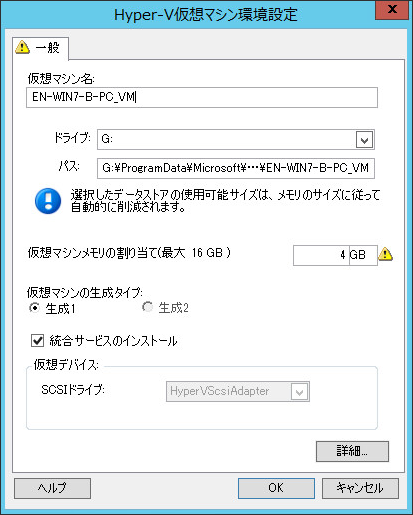
仮想マシン名: 新しい仮想マシン用の表示名を指定します。 データストア: *.vmxファイルを作成するデータストアを選択します。 設定ファイルのパス: 仮想マシンの*.vmx環境設定ファイルの名前およびディレクトリパスを指定します。 仮想マシンメモリの割り当て: 仮想マシンに割り当てられる仮想RAMの容量の値を指定します。 Virtual Machine Generation Type (仮想マシンの生成タイプ): 新しい仮想マシンの生成タイプを次の中から1つ選択します。
このオプションはHyper-Vマシンに対してのみ表示されます。 統合サービスのインストール: マイグレーションプロセスの実行中に統合サービスをインストールするには、このオプションを有効にします(推奨)。 SCSIドライブ: [BusLogic]または[LSIlogic]のいずれかを選択します(推奨オプション)。 詳細: VMの詳細な環境設定を表示または変更するには、このボタンをクリックします。 |
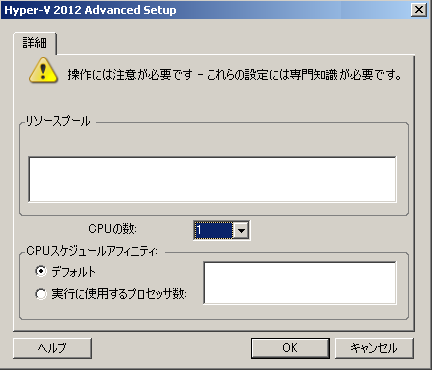
CPUの数: ターゲットVMに割り当てる必要のあるCPUの数を選択します。たとえば、シングルプロセッサのワークロードをマルチプロセッサのVMに、またはマルチプロセッサのワークロードをシングルプロセッサのVMに変換できます。 メモ:世代1の場合、4個のレガシネットワークカードと8個の合成ネットワークカードを作成できます(統合サービスが有効な場合)。世代2の場合、8個の合成ネットワークカードを作成できます。 CPUスケジュールアフィニティ: 仮想マシンを実行可能なHyper-V Serverプロセッサを表します(ご使用のHyper-V Serverがマルチプロセッサシステムの場合)。必要なプロセッサを指定するか、[デフォルト]を選択します(推奨)。 詳細については、Hyper-Vのマニュアルを参照してください。 |
仮想マシンの構成: Citrix XenServer
次に、Citrix XenServerに特有の環境設定オプションを示します。
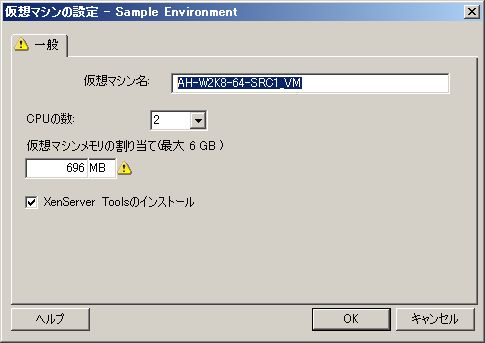
|
|
仮想マシン名: 新しい仮想マシン用の表示名を指定します。 CPUの数: ターゲットVMに割り当てるCPUの数を選択します。たとえば、シングルプロセッサのワークロードをマルチプロセッサのVMに、またはマルチプロセッサのワークロードをシングルプロセッサのVMに変換できます。 仮想マシンメモリの割り当て: 仮想マシンに割り当てられる仮想RAMの容量の値を指定します。 XenServer Toolsのインストール: マイグレーションプロセス中にXenServer Toolsをインストールするには、このオプションを有効にします(推奨)。 |